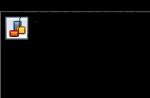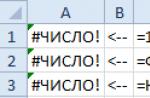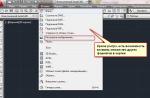È un programma di cui tutti gli utenti hanno bisogno Dispositivi Apple... Con esso, puoi scaricare video, musica, foto, libri e altri file sul tuo dispositivo. Anche iTunes viene utilizzato per la sincronizzazione, Riserva copia e recupero dispositivi mobili Mela.
In generale, iTunes è necessario in un'ampia varietà di situazioni, quindi è molto importante poterlo utilizzare. In questo articolo, ti mostreremo come connettere iPhone a iTunes su un computer con sistema operativo Finestre.
Passaggio n. 1. Trova il cavo.
Per connettere il tuo iPhone a iTunes sul tuo computer, hai bisogno di un cavo. Se hai un iPhone 5 o un modello di iPhone più recente, hai bisogno di un cavo Lightning. Questo cavo è mostrato nell'immagine qui sotto.
Se disponi di un modello precedente (ad esempio, iPhone 4s o precedente), è necessario un cavo con un ampio connettore a 30 pin.

In ogni caso, devi avere il cavo corretto, poiché lo stai utilizzando per caricare il tuo iPhone. Basta disconnetterlo da caricabatterie e può essere utilizzato per connettere iPhone a iTunes.
Passaggio 2. Collega iPhone al computer.
Una volta trovato il cavo giusto, utilizzalo per collegare il tuo iPhone al computer. Per fare ciò, devi solo collegare un'estremità del cavo all'iPhone e l'altra al computer.

Una volta connesso, dovresti sentire un segnale acustico che indica che il computer ha rilevato un nuovo dispositivo. Inoltre, quando ti connetti per la prima volta a un computer, Schermo dell'iPhone dovrebbe apparire un messaggio che ti chiede di confermare l'affidabilità di questo computer.

Se viene visualizzato un messaggio del genere, fare clic sul pulsante "Fidati".
Passaggio 3. Avvia iTunes.
A seguito di collegare iPhone puoi eseguire iTunes sul tuo computer. Per fare ciò, usa il collegamento sul desktop o nel menu Start. Se non riesci a trovare il collegamento, apri il menu "Start", cerca "iTunes" e il computer stesso ti offrirà applicazione desiderata... Se la ricerca non trova nulla, iTunes potrebbe non essere ancora installato. In questo caso, vai sul sito Web di Apple, scarica iTunes lì e installalo sul tuo computer. Puoi leggere di più sull'installazione di iTunes sul tuo computer.

Dopo aver avviato iTunes, hai finito. Hai collegato iPhone a iTunes sul tuo computer e ora puoi controllare il tuo iPhone usando questo programma.
Inoltre. Configura una connessione Wi-Fi a iTunes.
Successivamente, puoi connettere iPhone a iTunes tramite Wi-Fi. Per ottenere questa opportunità, devi collegare l'iPhone via cavo, avviare iTunes e fare clic sul pulsante del dispositivo, che si trova nell'angolo in alto a sinistra della finestra.

Successivamente, devi attivare "Sincronizza questo iPad tramite Wi-Fi" e applicare le impostazioni.

Successivamente, il tuo iPhone si collegherà a iTunes tramite Wi-Fi. Va notato che questa funzione funziona solo quando l'iPhone è in carica e connesso alla stessa rete Wi-Fi del computer.
Può essere utilizzato come modem I phone, soddisfa determinati requisiti di sistema e usi comunicazione cellulare operatore.
Come usare Iphone come modem
Il primo passo è assicurarsi che la rete dati sia attiva e che tu l'abbia accesso ad Internet.

Quindi apri le impostazioni e cerca lì.

Succede che questa funzione non sia registrata come voce separata nelle impostazioni in alcune versioni di IOS. Allora è necessario vai alla voce "comunicazione cellulare" e trova lì la modalità modem.

Se l'elemento desiderato non è presente, è necessario scrivere le impostazioni per il modem da soli.
Noi scegliamo " rete cellulare trasmissione dati "e trova lì la modalità modem. Gli stessi dati (APN, nome utente e password) sono registrati qui come nelle impostazioni Internet. Riavviamo il telefono e la modalità modem appare nelle impostazioni come voce separata.

Ci sono tre modi usa Iphone come modem

Connessione wifi
La via più facile. È necessario abilitare la modalità modem e impostare una password che verrà inserito dalla persona che sta per connettersi al tuo dispositivo. Troviamo la rete in base al nome del dispositivo e inseriamo la password.


Se hai fatto tutto correttamente, il tuo telefono inizierà a distribuire il Wi-Fi, una persona che conosce la password potrà accedervi e sul telefono nella parte superiore dello schermo vedrai il numero di dispositivi collegati.

Collegamento cavo USB
Per accedere a Internet da un PC tramite cavo USB, è necessario collegare l'Iphone al computer, è meglio farlo utilizzando il cavo originale, altri cavi potrebbero fare una connessione errata, o non farlo affatto, quindi un sullo schermo del telefono apparirà la scritta che l'accessorio non è supportato.
Quando si collega il cavo al computer, sullo schermo del telefono viene visualizzata la domanda "Fidati di questo computer?", rispondere positivamente in modo che la connessione sia stabilita. In Windows 10, 8 e Windows 7, è richiesto dovrebbe essere installato iTunes di Apple
(scaricabile gratuitamente dal sito ufficiale), in caso contrario non comparirà la connessione.
Poi dentro le connessioni di rete trova il tuo IPhone e connettiti, la password è impostata nel telefono.
Collegamento tramite Bluetoioth
Se desideri utilizzare il telefono come modem Bluetooth, devi prima aggiungere il dispositivo (accoppiamento) in Windows. Il Bluetooth, ovviamente, deve essere abilitato sia sull'iPhone che sul computer o laptop.
Fare clic con il pulsante destro del mouse sull'icona Bluetooth nell'area di notifica e selezionare "Aggiungi dispositivo Bluetooth".

Quindi crea una coppia. Sullo schermo del telefono e del computer apparirà un codice segreto, se corrisponde, è necessario confermare, quindi i dispositivi si collegheranno tramite Bluetooth.


Dopo che la coppia è stata creata correttamente, è necessario connettersi a Internet tramite il punto accedi a Iphone... Per fare ciò, vai al menu "dispositivi e stampanti" sul computer, trova l'Iphone di cui abbiamo bisogno lì, fai clic con il tasto destro e connetti.

Il telefono visualizzerà il messaggio "Modalità modem", che indica connessione corretta... Per eseguire queste operazioni, potresti aver bisogno della versione corrente di iTunes, se la tua versione è obsoleta, devi reinstallarla. Durante la distribuzione di Internet, il telefono rimane in contatto e ha la capacità di ricevere Messaggi SMS e le chiamate in arrivo. Durante una conversazione, la connessione Internet viene interrotta e viene ripristinata automaticamente al termine.
Ma allo stesso tempo, devi ricordare due cose: lavorando in modalità modem, il dispositivo si scarica molto più velocemente, quindi dopo aver terminato il lavoro, devi disattivare la funzione "Modalità modem" e distribuire il tuo traffico mobile, non esagerare se non hai Internet illimitato, di certo. La fatturazione viene eseguita in base al volume di informazioni scaricato e trasmesso, che porterà rapidamente il saldo a zero.
Goditi il tuo utilizzo.
Spesso, dopo aver acquistato un dispositivo iOs, l'utente non sa cosa farne dopo, in relazione alla quale il principiante ha una domanda: "Come configurare l'iPhone e iniziare a usarlo?"
Secondo Yablovodov avanzato, la configurazione iniziale è una fase estremamente importante, che determina la qualità e l'usabilità del dispositivo in futuro.
L'articolo discuterà in dettaglio come configurare correttamente un nuovo iPhone appena acquistato.
Avrai l'opportunità di utilizzare tutti i vantaggi della tecnologia Apple e di non pagare i gestori dei negozi impostazioni iniziali il tuo dispositivo.
Impostazioni generali
Quindi, hai tirato fuori il tuo iPhone dalla scatola e hai premuto il pulsante di accensione.
Se stai configurando un nuovo dispositivo Apple, questa impostazione è facoltativa e puoi saltare questo passaggio facendo clic su Avanti.
Se scegli di non saltare questo passaggio e sei nel raggio d'azione Reti Wi-Fi, quindi selezionare quella desiderata e inserire la password, quindi fare clic su "Avanti".
Nella finestra successiva ti verrà chiesto di scegliere: abilitare o disabilitare i servizi di geolocalizzazione.
Importante! Responsabile del funzionamento dei servizi di geolocalizzazioneModulo GPS. Quando attivato, l'iPhone traccerà la tua posizione, utilizzerà mappe, riceverà previsioni meteo aggiornate, sarà in grado di cambiare il fuso orario quando ti sposterai e molto altro. Ma il moduloIl GPS consuma molta batteria dispositivo iOS.
In sostanza, personalizzando nuovo iPhone puoi disattivare i servizi di geolocalizzazione, che possono essere sempre attivati secondo necessità.
Premiamo "Disabilita" e confermiamo la nostra decisione premendo il pulsante "Sì".

Dopo aver deciso la geolocalizzazione, vedrai la schermata per impostare il tuo gadget "mela".
Dato che stiamo considerando un nuovo iPhone "in scatola", dobbiamo "toccare" la riga "Configura come nuovo iPhone".

Crea un account ID Apple
Ora sei al processo più importante: impostare l'ID Aplle.
Con questo account In futuro, accederai ai servizi Aplle, acquisterai applicazioni, musica, sincronizzerai più dispositivi, effettuerai videochiamate gratuite tra di loro, chatterai, ecc.
Questo passaggio non è considerato obbligatorio e puoi saltarlo quando configuri un nuovo dispositivo iOs, ma i coltivatori di mele esperti consigliano di creare subito questo identificatore.
Scegli "Crea ID Apple gratuitamente"

Importante! Va notato che se il proprietario del "gadget apple" al momento della creazione dell'account ha meno di 18 anni, il sistema rifiuterà di registrarsiAplleID.
Dopo aver inserito i dati, il sistema chiederà quale casella di posta utilizzare. Puoi inserire un indirizzo email esistente o ottenerlo gratuitamente da iCloud.
In questo articolo prenderemo in considerazione la registrazione con un ID Aplle con un indirizzo preesistente.

Usa la casella di posta corrente
- inserisci un indirizzo email a tua disposizione;

Indirizzo email
- creare una password e confermarla;

Per utilizzare Internet mobile è necessario:
- Inserisci una scheda SIM nell'iPhone e poi vai all'applicazione "Impostazioni".
- Successivamente, vai alla sezione "Cellulare" e accendi Internet nella colonna "Dati cellulare".

I dati per il funzionamento del dispositivo iOs su Internet arrivano immediatamente dopo l'installazione della scheda SIM nell'iPhone. Hai solo bisogno di salvare gli SMS con le impostazioni nel tuo telefono.
Per utilizzare l'iPhone come modem Wi-Fi, devi:
- Entriamo nell'iPhone "Impostazioni".
- Vai alla sezione "Modalità modem" e sposta il cursore in posizione ON.

Dopo una procedura così semplice, il tuo iPhone può distribuire il Wi-Fi, funzionando come un modem. Una barra blu con il numero di connessioni segnalerà che la connessione wireless sta funzionando.
Se il tuo computer Mac non è dotato di un modulo Wi-Fi, l'iPhone può comunque essere utilizzato come modem e trasmettere il traffico Internet tramite un cavo USB.
Questo richiede:
- Vai su "impostazioni di sistema" Mac. Nella sezione "Internet e rete senza fili"Fai clic sull'icona" Rete ".

- Nella colonna di sinistra della parte inferiore della finestra, fai clic su "+" e nel menu a discesa seleziona "USB to iPhone". Terminata questa procedura, premere "Crea" e il pulsante "Mostra tutto".

- Nella finestra a discesa, fare clic sul pulsante "Applica".
Colleghiamo l'iPhone al computer con un cavo USB e accendiamo il modem sul telefono. Come descritto sopra.
La cosa principale: non dimenticare di connettere il telefono stesso a Internet, tramite Wi-Fi o 3G.
C'è un altro modo per trasmettere Internet da un iPhone e usarlo come modem a tutti gli effetti: tramite Bluetooth.
Per questo hai bisogno di:
- Attiva il Bluetooth sia su iPhone che su Mac e crea una connessione tra i dispositivi.
- Quindi accendi l'iPhone in modalità modem, come descritto sopra.
- Fai clic sull'icona Bluetooth su Mac, seleziona iPhone dall'elenco a discesa e "Connetti alla rete".

Il fatto che il tuo gadget funzioni come modem sarà indicato da una barra blu con il numero di connessioni.
Consigli: Se usi 3 per connetterti a InternetG o 4Rete G quindi scegli tariffe illimitate, poiché Internet mobile non differisce in termini di economicità.
Primo avvio e configurazione di iPhone e iPad
Come configurare un iPhone: istruzioni per i "manichini"
I dispositivi Apple hanno un'architettura chiusa: molte operazioni richiedono l'uso di un PC. Ecco perché, al momento dell'acquisto di un iPhone, l'utente dovrebbe essere preparato al fatto che questo gadget dovrà essere collegato tramite un cavo USB molto più spesso di qualsiasi Android. L'operazione di collegamento di un iPhone tramite USB sembra semplice, tuttavia ci sono alcune sfumature che non consentono di lavorare con questo dispositivo come con un supporto dati standard.
Qualsiasi iPhone nuovo o ricondizionato ha un cavo USB incluso- se non c'è il cavo, significa una delle due cose: o stanno cercando di venderti uno smartphone non originale (in altre parole, un falso cinese), oppure il cavo è stato perso dai lenti consulenti del salone che hanno utilizzato il pacchetto gadget per le proprie esigenze.
Esistono due tipi di cavo USB per iPhone:
Il primo è Fulmine... I connettori con 8 pin sono apparsi sui cavi USB e sui caricabatterie in dotazione insieme alla quinta modifica dell'iPhone. Gli iPhone di settima modifica utilizzano anche Lightning per collegare le cuffie. Una caratteristica distintiva di Lighting è che puoi inserire il connettore nel connettore da entrambi i lati.
Il costo di un cavo Lightning nell'Apple Store ufficiale è di 1,5-2 mila rubli (a seconda della lunghezza).
Secondo - 30 pin... I cavi con connettori a 30 pin sono stati forniti con le versioni 3a e 4a di iPhone. Ora è meglio non perdere o rompere tali cavi: il loro costo è basso, ma è estremamente problematico trovare tali cavi nei negozi e nei saloni.

Dall'altro lato del cavo dell'iPhone, ora può esserci non solo un classico connettore USB, ma anche un connettore che assomiglia più a un micro-USB.

Questo connettore ha diversi vantaggi: In primo luogo, come Lightning, è simmetrico, cioè puoi inserirlo nel connettore su entrambi i lati, In secondo luogo, garantisce una velocità di trasferimento dati esorbitante (larghezza di banda - 10 Gb/s). Cavo Lightning-USB di tipo C disponibile anche nell'Apple Store ufficiale - al prezzo di 2,5 mila rubli.
Come collegare un iPhone a un computer tramite USB e perché è necessario farlo?
Il collegamento di un gadget "apple" a un PC tramite USB consente di:
- Sincronizza iPhone con il programma iTunes: scarica musica e altri dati multimediali nella memoria del dispositivo, trasferisci note e contatti, trasferisci credenziali.
- Crea backup delle informazioni archiviate nella memoria del dispositivo e ripristina i dati dai backup.
- Ripristina e aggiorna il sistema operativo.
- Libera la memoria del dispositivo (che vale il suo peso in oro) trasferendo i dati su disco fisso computer.
Tutto ciò non sarà possibile se la connessione USB tra iPhone e PC è instabile. Destra collegare il tuo iPhone al computer è piuttosto semplice:
Passo 1... Prendi il cavo USB e inserisci il connettore 30 pin o Fulmine nel connettore corrispondente sul gadget.

Passo 2... Collega il connettore sull'altro lato a una qualsiasi delle porte USB del tuo computer o laptop.
Passaggio 3... Attendere il suono tipico di una connessione di un dispositivo USB. Allo stesso tempo, l'iPhone vibrerà per avvisare il proprietario che la ricarica è iniziata.
Passaggio 4... Il messaggio " Fidati di questo computer?". Confermare premendo il pulsante corrispondente.

Passaggio 5... Viene visualizzata una finestra AutoPlay sul monitor del computer: ciò indica già una connessione USB riuscita.

Chiudi questa finestra.
Passaggio 6... Vai a " Il mio computer»- vedrai il tuo iPhone nell'elenco dei dispositivi portatili.

Passaggio 7... Clicca sull'icona e accederai a foto e video che sono stati presi con la fotocamera dell'iPhone. Non puoi accedere alla musica in questo modo: dovrai installare ed eseguire un programma chiamato iTunes.
Perché iPhone non si connette al computer: possibili problemi
La soluzione al problema di collegare un iPhone tramite USB molto spesso sta in superficie. Una situazione del genere è tipica: l'utente ha collegato lo smartphone tramite un cavo, ha atteso che l'iPhone notificasse tramite vibrazione la ricarica - ma poi non succede nulla! Secondo le istruzioni fornite, vediamo che il passaggio successivo è che l'utente deve confermare la fiducia nel computer. "Richiesta di fiducia" non appare sullo schermo di un iPhone bloccato. Devi solo sbloccare il dispositivo: apparirà un messaggio e il problema sarà risolto.
Sono possibili altri errori:
- Se si verificano errori accompagnati da messaggi Server di sincronizzazione e MobileDeviseHelper, controlla se l'ora è la stessa sul PC e sul gadget. Anche una leggera differenza di tempo può causare un errore di connessione.
- In caso di errore" Dispositivo USB non riconosciuto»Collegare il cavo a un'altra porta USB del computer.
- L'errore può anche essere dovuto al fatto che la scheda SIM nell'iPhone non soddisfa i requisiti del dispositivo. Perché la connessione avvenga correttamente è sufficiente attivare " Modalità aereo" attraverso " Impostazioni».
- Se solo il computer non vede IPhone, il problema sta nel cavo o nel connettore del gadget stesso. In uno di questi due casi, l'utente dovrà spendere molto: per acquistare un nuovo "laccio" o per diagnosticare il dispositivo con la successiva riparazione.
Connessione USB: pro e contro
La connessione con un cavo USB non è l'unico modo per collegare il tuo iPhone a iTunes e al tuo PC in generale. iPhone con Versione iOS precedenti alla 5.0 possono essere collegati a un computer e tramite Wi-Fi. Tuttavia, la maggior parte dei proprietari della tecnologia Apple "alla vecchia maniera" continua a utilizzare i cavi, ed ecco perché:
- La connessione via cavo garantisce elevate velocità di trasferimento dati (per USB 3.0 - 4.8 Gbps). Quando ci si connette tramite Wi-Fi, è necessario guardare indietro alle restrizioni stabilite dal provider Internet.
- Il dispositivo collegato con un cavo dal PC si ricarica, mentre quando connesso tramite Wi-Fi, al contrario, si consuma energia a un ritmo impressionante.
- Il collegamento tramite USB è una procedura molto semplice, ma non tutti saranno in grado di organizzare una connessione “over the air”.
- Solo con una connessione via cavo è possibile recuperare i dati da backup e produrre ripristino completo impostazioni.
L'uso delle porte USB per collegare un iPhone presenta anche degli svantaggi:
- Il dispositivo è effettivamente legato al PC con una "stringa". Ciò limita le opzioni dell'utente: per parlare al telefono, dovrà interrompere la "connessione".
- Il gadget occupa una delle porte USB: questo può essere un problema se ci sono solo 2 porte su un laptop o laptop.
Conclusione
Collegare un iPhone a un PC tramite USB non è più difficile di Android: in ogni caso le difficoltà sono possibili, ma il loro verificarsi è più probabilmente un'eccezione alla regola che una regola. Un'altra cosa è che di per sé, il collegamento di un iPhone tramite USB non darà all'utente ampie opportunità: sarà solo in grado di copiare ed eliminare file di foto e video realizzati sulla fotocamera del gadget e per altre operazioni dovrà padroneggiare Aityuns. Lavorare con Android in questo senso è molto più semplice: quando connesso a un computer tramite Smartphone USB con un "robot verde" si definisce una chiavetta USB.
A volte ci sono problemi associati alla mancanza di accesso Wifi gratis... In questo caso, come modem può essere utilizzato un Iphone, che soddisfa determinati requisiti di sistema e utilizza la comunicazione cellulare dell'operatore che fornisce il servizio modalità modem su questo dispositivo... Solo allora creerà un punto di accesso Internet portatile e sarà in grado di distribuire Wi-Fi ad altri dispositivi, oltre che con usando il bluetooth e cavo USB. L'impostazione delle funzioni non richiede molto tempo, a differenza dei router.
In precedenza, per questi scopi, era necessario installare software aggiuntivo, ora sono presenti tutte le funzioni necessarie iOS standard, che consente di accendere, configurare e utilizzare facilmente e rapidamente. Ma allo stesso tempo, devi ricordare che lavorando in modalità modem, Iphone si scarica molto più velocemente, quindi dopo aver terminato il lavoro, devi disattivare la funzione "Modalità modem".
Come distribuire Internet da un Iphone
Iphone, che è dotato di un modulo cellulare e ha una connessione a Internet mobile... Se hai illimitato o poco costoso piano tariffario allora non sei nei guai. Molto spesso la fatturazione viene eseguita in base al volume di informazioni scaricato e trasmesso, che porterà rapidamente il saldo a zero. Per utilizzare il tuo iPhone come modem, devi prima assicurarti che Cellular Data e Enable 3G / 4G LTE siano abilitati. Per fare ciò, vai alla scheda "Impostazioni" e seleziona "Cellulare". Quindi, vai all'opzione "Modalità modem" e abilita questa funzione. Il sistema potrebbe chiederti di attivare il Bluetooth per questo. Sullo schermo del telefono viene visualizzato un messaggio sulla funzione "Modalità modem".  Resta solo da indicare password wifi connessioni e iniziare a distribuire Internet. Si raccomanda che la password contenga almeno 8 caratteri. Questi includono lettere inglesi maiuscole e minuscole, numeri e segni di punteggiatura. Con questi semplici passaggi, puoi connetterti a Internet da un computer o da altri dispositivi su cui si basa Basato su Windows, Android o Linux. La funzione Wi-Fi viene automaticamente disabilitata se si scollegano dall'hotspot tutti i dispositivi collegati.
Resta solo da indicare password wifi connessioni e iniziare a distribuire Internet. Si raccomanda che la password contenga almeno 8 caratteri. Questi includono lettere inglesi maiuscole e minuscole, numeri e segni di punteggiatura. Con questi semplici passaggi, puoi connetterti a Internet da un computer o da altri dispositivi su cui si basa Basato su Windows, Android o Linux. La funzione Wi-Fi viene automaticamente disabilitata se si scollegano dall'hotspot tutti i dispositivi collegati.
Distribuiamo Internet dall'Iphone tramite un cavo USB
Puoi anche usare il tuo Iphone per distribuire Internet usando un cavo USB. In questo caso, è esclusa la perdita di velocità di Internet e il telefono non si scarica. Per fare ciò, collega l'Iphone al computer e vai al "Pannello di controllo". Qui selezioniamo la funzione "Rete e Internet" e quindi "Visualizza lo stato della rete e delle attività". La connessione deve essere attivata, in caso contrario, eseguiamo questa manipolazione. A volte è necessario riavviare il computer per visualizzare la connessione. Nella funzione "Modalità modem", è necessario impostare l'opzione su "Solo USB".
Distribuiamo Internet dall'Iphone tramite Bluetooth
Per connettersi a Iphone tramite Bluetooth, è necessario associarlo al computer. Il monitor del computer visualizza un codice che viene inserito nell'Iphone per attivare la funzione "Pair". Quindi puoi connetterti dal computer al dispositivo. Il telefono visualizzerà il messaggio "Modalità modem", che indica la corretta connessione. Per eseguire queste operazioni, potresti aver bisogno della versione corrente di iTunes, se la tua versione è obsoleta, devi reinstallarla. Durante la distribuzione di Internet, il telefono rimane in contatto e ha la possibilità di ricevere messaggi SMS e chiamate in arrivo. Durante una conversazione, la connessione Internet viene interrotta e viene ripristinata automaticamente al termine.